Преузмите и ажурирајте ХДМИ драјвер на најновију верзију да бисте спречили проблеме везане за ХДМИ. Прочитајте овај чланак да бисте сазнали брзе и ефикасне начине да то урадите.
ХДМИ, акроним за Мултимедијални интерфејс високе резолуције, је власнички интерфејс за пренос дигиталног видеа високе резолуције и звук са извора компатибилног са ХДМИ-ом, као што је контролер видео екрана, на компјутерски монитор, дигиталну телевизију или видео пројектор.
Да би ваш ХДМИ уређај радио добро и избегли проблеме као што су недостатак звука, испрекидана слика, промену боје или лошу резолуцију, потребно је да проверите да ли ваш уређај има најновију верзију драјвера и да га ажурирате ако не
Данас ћемо вам кроз овај пост на блогу показати како да преузмете, ажурирате и инсталирате ХДМИ драјвер за Виндовс 10 на три различита начина.
Метода коју препоручују стручњаци за преузимање ХДМИ драјвера за Виндовс 10
Бит Дривер Упдатер је најбољи софтвер за ажурирање драјвера, овај софтвер можете изабрати у односу на ручну методу јер је мање дуготрајан и ефикаснији. За разлику од ручне методе, софтвер има једноставну функционалност једним кликом помоћу које можете ефикасно ажурирати све системске драјвере у једном потезу. Можете бесплатно испробати овај софтвер кликом на дугме које се налази испод.

Методе преузимања ХДМИ драјвера за Виндовс 10 64 бит/32 бит
Да ли ХДМИ не ради након ажурирања за Виндовс 2021? не брини. Уз помоћ метода наведених у наставку, можете лако да преузмете и инсталирате најновију исправку ХДМИ драјвера на свој Виндовс рачунар и да се решите проблема у вези са тим.
Кључна тачка коју треба напоменути: ХДМИ портови или каблови не захтевају одговарајући софтвер драјвера да би исправно функционисали. Оперативни систем рачунара аутоматски открива и комуницира са новим уређајем када се повеже преко ХДМИ-ја. Можда ћете наићи на проблеме са ХДМИ на свом Виндовс рачунару ако имате оштећен или застарели графички драјвер инсталиран.
Метод 1: Преузмите и ажурирајте ХДМИ драјвер на Виндовс 10 преко званичне веб странице
Можете посетити званичну веб локацију произвођача хардвера или продавца рачунара да преузмете ХДМИ драјвер за Виндовс 10 ХП, Делл, Леново и друге популарне брендове. Ево упутстава корак по корак за исто.
- Прво, морате да одете на веб локацију произвођача оригиналне опреме (ОЕМ) или добављача рачунара.
- Затим морате да унесете назив компоненте која се односи на ХДМИ (нпр. графички адаптер) у траку за претрагу и притиснете тастер Ентер.
- Затим морате да изаберете одређену верзију вашег Виндовс оперативни систем (нпр. Виндовс 10, 64-битни).
- Сада морате да додирнете дугме или икону „Преузми“ која је доступна поред датотеке за подешавање драјвера која вам је потребна.
- Када се датотека преузме, морате двапут кликнути на њу да бисте покренули чаробњак за инсталацију.
- У последњем кораку, само треба да пратите нека упутства на екрану да бисте инсталирали ажурирану верзију драјвера.
Метод 2: Преузмите ХДМИ драјвер за Виндовс 10 помоћу управитеља уређаја
Можете користити уграђену апликацију Девице Манагер да преузмете и инсталирате ХДМИ драјвере на Виндовс 10 лаптоп рачунаре или десктоп системе. Ево корака које треба да пратите да бисте добили најновији ХДМИ драјвер помоћу Виндовс Девице Манагер-а.
- Прво, откуцајте "Менаџер уређаја" без наводника у Виндовс пољу за претрагу и притисните Ентер тастер за покретање апликације Девице Манагер.

- Када се Управљач уређајима покрене, морате да одете на Адаптери за екран или мрежу одељак и прошири га.
- Кликните десним тастером миша на назив ваше графичке картице и изаберите Ажурирати драјвер опција.
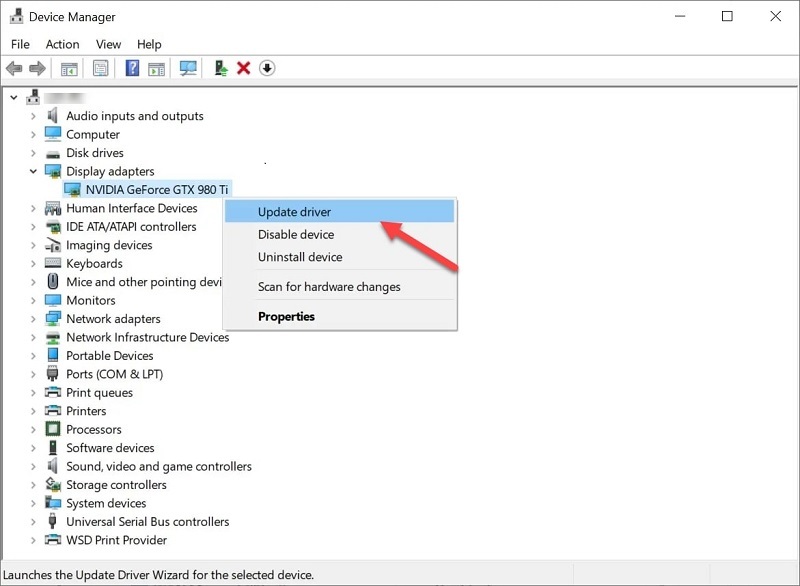
- Затим морате да додирнете Тражите аутоматски ажурирани софтвер драјвера опција.
- Сачекајте док Виндовс не пронађе и инсталира нову исправку ХДМИ драјвера.
- Када је драјвер инсталиран, поново покрените рачунар.
Такође прочитајте: Преузмите и ажурирајте Нвидиа Хигх Дефинитион Аудио драјвер (ХДМИ)
Метод 3: Користите Бит Дривер Упдатер за преузимање и ажурирање ХДМИ драјвера на Виндовс 10
Ако желите да уштедите време и труд, уместо да користите ручну методу, инсталирајте софтвер Бит Дривер Упдатер. Овај невероватан програм који прати индустрију је одличан за ажурирање драјвера и побољшање функционисања хардвера. Уз помоћ овог програма, можете једноставно скенирати и ажурирати све драјвере у једном потезу.
Ево како можете да користите Бит Дривер Упдатер за преузимање ХДМИ драјвера за Виндовс 10 64 или 32 бит:
- Преузмите и инсталирајте Бит Дривер Упдатер програм.

- Покрените програм да проверите ажурирања драјвера.
- Након што се скенирање заврши, кликните на „Ажурирање сада” дугме поред управљачког програма ХДМИ уређаја који желите да ажурирате. Ако желите да ажурирате све застареле драјвере одједном, можете да додирнете „Ажурирај све” дугме које се налази у доњем десном углу.

Такође прочитајте: Интел Хигх Дефинитион (ХД) аудио драјвер на Виндовс 10 (поправљено)
Да ли ХДМИ порт још увек не ради у оперативном систему Виндовс 10?
Ажурирањем управљачког програма ваше графичке картице на најновију верзију може се решити уобичајени проблем са ХДМИ везом. У случају да проблем и даље постоји, можете испробати следећа решења за решавање проблема и видети да ли то помаже.
Решење 1: Измените подешавања екрана за Виндовс 10
Можете покушати да промените резолуцију екрана и брзину освежавања вашег монитора да бисте решили проблеме са ХДМИ везом. Ево како да то урадите:
- Отвори Виндовс подешавања апликација.
- У апликацији Подешавања морате да изаберете подкатегорију под називом „Систем“.

- Затим изаберите Приказ опцију са леве стране, а затим изаберите 1200 * 1920 (препоручено) опција под ПриказРезолуција падајући мени.
- Затим морате да изаберете Напредна подешавања екрана опција присутна испод Вишеструки дисплеји одељак.
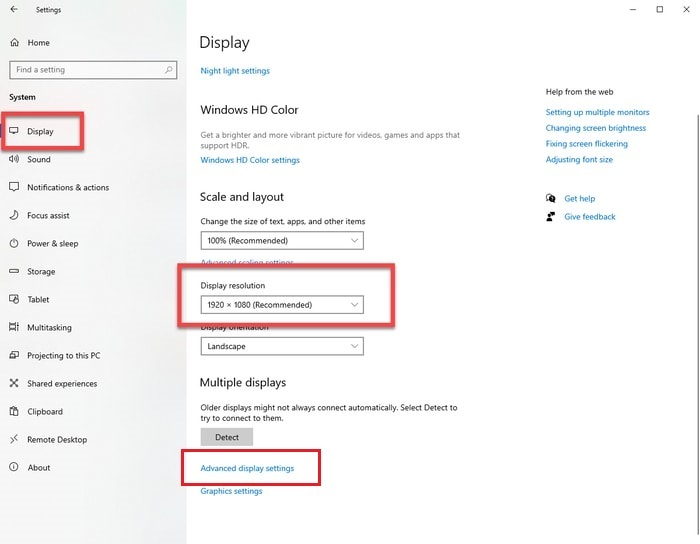
- На следећем екрану морате да изаберете Својства адаптера за екран за Дисплаи 1 опција.
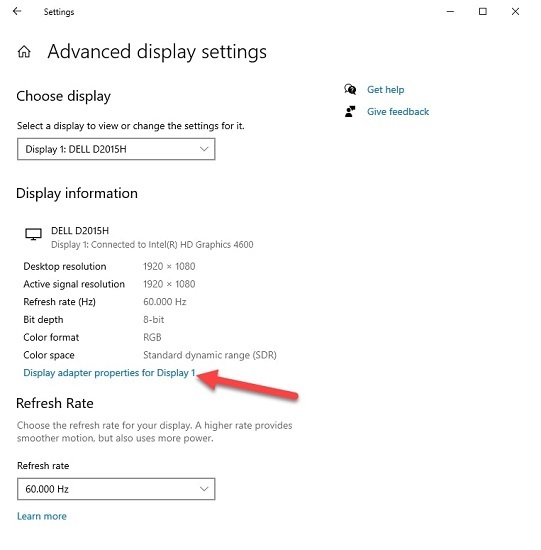
- Идите до Монитор картицу и подесите свој брзина освежавања екрана из падајућег менија.
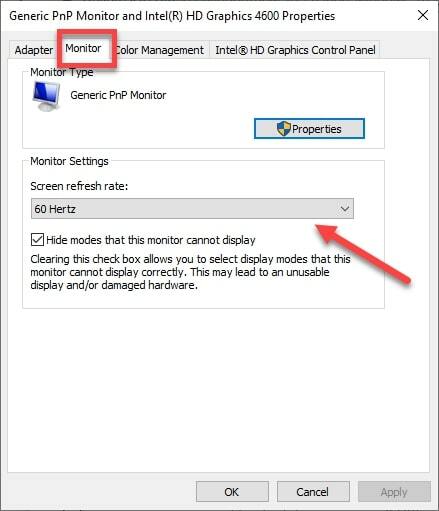
Такође прочитајте: Поправите везе са Блуетоотх аудио уређајима и бежичним екранима
Решење 2: Поново покрените и поново повежите све ХДМИ изворе
Ако горње решење није успело, можете покушати да искључите све своје ХДМИ уређаје и поново их повежете један по један. Ево детаљних корака:
- Поново покрените лаптоп или десктоп рачунар.
- Искључите све своје уређаје (рачунар, ТВ и монитор) из ХДМИ портова.
- Искључите каблове за напајање из уређаја на око 5-10 минута.
- Укључите ХДМИ и каблове за напајање назад у своје уређаје.
- Укључите уређаје.
Такође прочитајте: Како да знам који Интел графички драјвер имам
Завршне речи о преузимању, инсталирању и ажурирању ХДМИ драјвера за Виндовс 10
Овде, у овом посту на блогу, истакли смо различите методе за преузимање, инсталирање и ажурирање ХДМИ драјвера на Виндовс 10. Можете искористити било коју методу да добијете управљачке програме који се односе на ХДМИ.
Ако имате додатних питања или сугестија, слободно нам пишите преко одељка за коментаре који је наведен у наставку. За више објава везаних за технологију и ажурирања вести у тренду, можете се претплатити на наш билтен и пратити нас на платформама друштвених медија: Фејсбук, Пинтерест, Твиттер, и инстаграм.